![]() Hauptinhalt:
Hauptinhalt:
![]() Kundenbewertungen
Kundenbewertungen
Zusammenfassung:
Gibt es bei Palworld Cloud-Speicher? Dieser Beitrag wird Ihre Frage beantworten und die Vorteile von Palworld Cloud-Speicher aufzeigen.
Palworld ist ein beliebtes Spiel, das mit seinem einzigartigen Gameplay und seiner fesselnden Optik die Aufmerksamkeit von Spielern auf der ganzen Welt erregt hat. Wenn Spieler in die virtuelle Welt von Palworld eintauchen, fragen sie sich vielleicht, ob das Spiel Cloud-Speicher anbietet, um ihren Fortschritt zu sichern und ein nahtloses Spielerlebnis zu gewährleisten. In diesem Artikel wird EaseUS der Frage nachgehen: Kann man in Palworld in der Cloud speichern? Begleiten Sie uns, wenn wir diesen wichtigen Aspekt des Spiels näher beleuchten und herausfinden, wie Spieler ihre Erfolge im Spiel schützen können.
Teilen Sie diese Seite, damit mehr Palword-Spieler von den Cloud-Speicherfunktionen erfahren:
Bietet Palworld Cloud-Speicher an?
Ja, Palworld bietet seiner engagierten Spielergemeinde Cloud-Speicherfunktionen. Es ist jetzt auf Steam und Xbox-Konsolen verfügbar und unterstützt die Cloud-Synchronisierung des Spielfortschritts online, anstatt ihn lokal auf Ihrem Gerät zu speichern. Daher gehen Ihre Fortschritte nicht verloren, wenn Sie das Gerät wechseln oder das Spiel deinstallieren. Es wird jedoch immer empfohlen, Ihre Spieldaten manuell zu sichern, um einen Verlust des Spielfortschritts zu vermeiden. EaseUS Todo PCTrans kann Ihnen helfen, alle Palworld Speicherstände auf ein anderes Laufwerk zu migrieren.
Beste Alternativen für Palword Cloud-Speicher - EaseUS Todo PCTrans
Viele Spieler berichten jedoch, dass Palworld Cloud-Speicher die Cloud-Synchronisierung gestoppt hat und sie gespeicherte Spieldaten verloren haben. Hier ist ein echter Fall von Reddit:
Machen Sie sich keine Sorgen. EaseUS Todo PCTrans Professional wird Ihnen zur Hilfe kommen. Diese vielseitige Software kann Spielern helfen, ihre Palworld Spieldaten zu speichern und auf ein anderes Laufwerk/Gerät zu übertragen. Mit diesem Tool können Sie die gespeicherten Daten von Palworld sichern und sie wiederherstellen, wenn die Daten des Palworld-Spiels verloren gegangen sind. Hier sind einige der leistungsstarken Funktionen des Programms.
- Automatische Deinstallation: Adobe Creative deinstallieren, League of Legends deinstallieren und Edge in Windows 10 deinstallieren.
- Sichern und Wiederherstellen: Schützen Sie Ihr System, indem Sie die Sicherungs- und Wiederherstellungsfunktionen nutzen, um die Daten im Falle einer Unterbrechung wiederherzustellen.
- Übertragung von Anwendungen: Mühelose Übertragung von Anwendungen zwischen verschiedenen Laufwerken oder Speichergeräten: Verschieben Sie Dateien von Laufwerk C nach Laufwerk D.
Folgen Sie dieser Anleitung, um Ihre Palworld-Daten zu sichern:
Schritt 1. Starten Sie EaseUS Todo PCTrans auf Ihrem Computer. Klicken Sie auf „Datenübertragung“ auf dem Hauptfenster, wählen Sie „ Das ist der alte PC“ und klicken Sie auf „ Nächster Schritt“.

Schritt 2. Wählen Sie die Methode „ Per Backup übertragen ‚ und klicken Sie auf „weiter “.
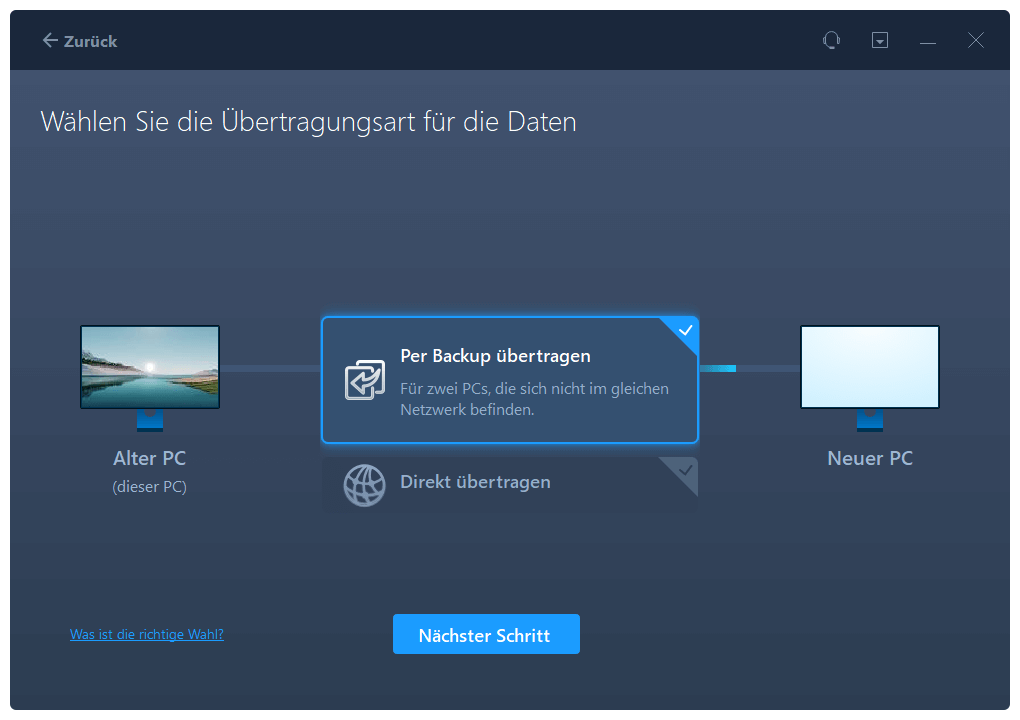
Schritt 3. Bestimmen Sie den Namen der Sicherungsdatei und den Speicherort der Sicherung (Bitte speichern Sie Ihre Dateien an einem Ort, auf den der neue PC zugreifen kann, z. B. auf einer externen Festplatte oder einem freigegebenen Netzwerkspeicher).
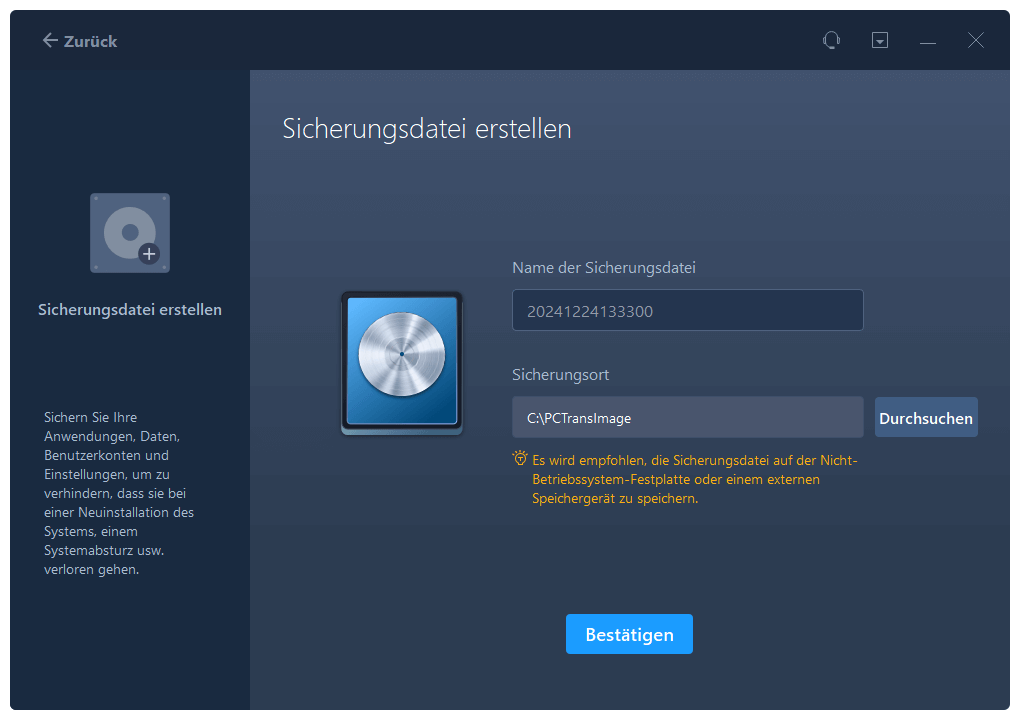
Schritt 4. Markieren Sie die Anwendungen, Dateien und Konten, die Sie sichern möchten. Klicken Sie auf die Option „ Sichern “, um den Vorgang auszuführen.
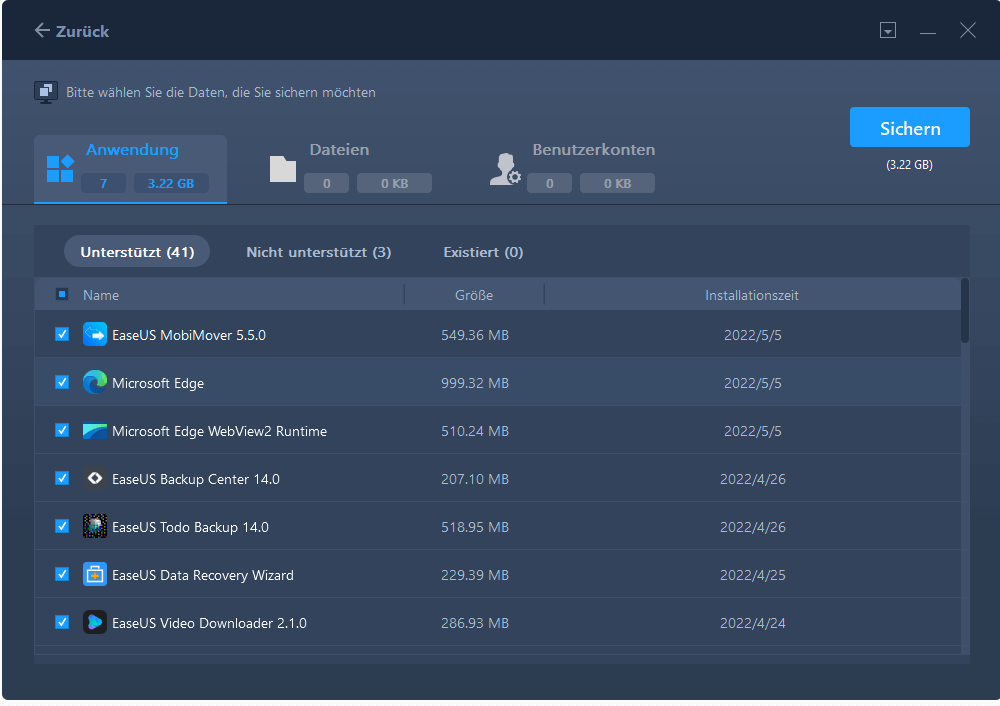
Schritt 5. Warten Sie geduldig, bis der Sicherungsvorgang abgeschlossen ist.
Schritt 2. Wiederherstellen von Anwendungen aus der erstellten Sicherungsdatei
Hinweis: Wenn die App bereits auf Ihrem PC vorhanden ist, kann das App-Image nicht auf Ihrem PC wiederhergestellt werden. Sie müssen dann die vorhandene App deinstallieren und es mit den nächsten Richtlinien erneut versuchen.
1. Schließen Sie die Festplatte an, auf der die Sicherungsdatei erstellt wurde, und öffnen Sie den Ordner PCTransImage .
Doppelklicken Sie auf die Datei, die Sie sichern möchten, und es wird automatisch die EaseUS Todo PCTrans-Schnittstelle angezeigt.

2. Markieren Sie im Abschnitt "Anwendungen" die Programme und Anwendungen, die Sie aus der Image-Datei wiederherstellen möchten, und klicken Sie auf "Wiederherstellen".
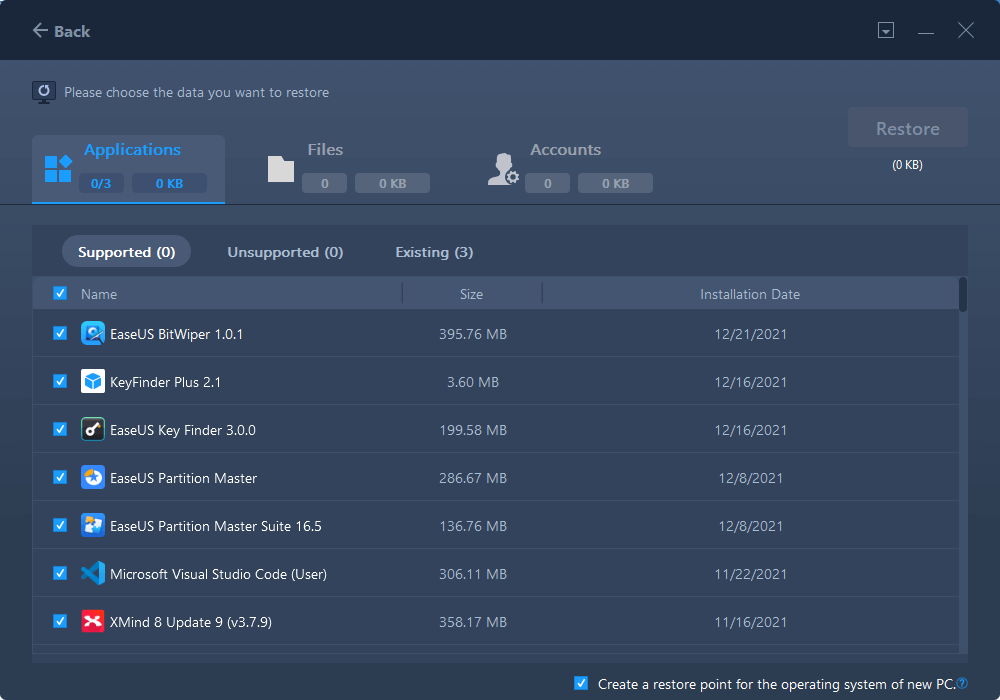
Laden Sie EaseUS Todo PCTrans herunter und beginnen Sie eine magische Reise zum Speichern und Übertragen von Daten.
Schlussfolgerung
Zusammenfassend lässt sich sagen, dass Palworld ein leuchtendes Beispiel für Barrierefreiheit und Innovation im Spielesektor ist. Es bietet starke Cloud-Speicherfunktionen, um die Erfahrungen der Spieler überall zu verbessern. Die Cloud-Speicherfunktionen von Palworld ermöglichen es den Spielern, auf erstaunliche Reisen zu gehen und dabei zu wissen, dass ihr Fortschritt sicher und jederzeit verfügbar ist.
Wenn der Palworld-Cloud-Save-Service auf Ihrem Gerät nicht funktioniert und die Cloud-Synchronisierung der gespeicherten Spieldaten stoppt, können Sie sich an EaseUS Todo PCTrans wenden und reibungslos vom Steam-Deck zum PC oder umgekehrt wechseln.
Häufig gestellte Fragen zu Palworld Cloud-Speicher?
Lesen Sie diese FAQs weiter und erfahren Sie mehr über Palworld Cloud-Speicher:
1. Wo speichert Palworld Daten?
Die Palworld-Daten werden normalerweise auf dem Systemlaufwerk gespeichert. Überprüfen Sie hier den Speicherort der Palworld-Datei auf Ihrem PC:
- Windows/Steam: C:\Users\(Ihr Systembenutzername) > AppData > Local > Pal > Saved > SaveGames oder %USERPROFILE%/Local/Pal/Saved/Savegames
- Xbox Game Pass: C:\Benutzer\(Ihr Systembenutzername)\AppData\Packages\PocketpairInc.Palworld_ad4psfrxyesvt\ SystemAppData\wgs
2. Speichert Palworld Cloud kostenlos Gebühren?
Ja, Palworld gewährleistet die Zugänglichkeit für alle Nutzer durch die kostenlose Bereitstellung von Cloud-Speicherfunktionen.
3. Kann ich meine Cloud-Speicherstände auf ein anderes Benutzerkonto übertragen?
Leider sind die Cloud-Speicherstände von Palworld aus Sicherheitsgründen an ein bestimmtes Konto gebunden und können nicht zwischen zwei verschiedenen Konten übertragen werden.
4. Ist Palworld zwischen verschiedenen Plattformen speicherbar?
Ja, Palworld unterstützt plattformübergreifende Cloud-Speicherfunktionen, die es den Spielern ermöglichen, zwischen Geräten zu wechseln und dabei ihren Fortschritt beizubehalten.
Weitere Artikel & Tipps:
-
Kann ich meine Adobe-Programme auf einen neuen Computer übertragen [2024 Anleitung]
![Artikelschreiber]() Markus / 2024-03-20
Markus / 2024-03-20 -
Wie kann ich ein Downgrade auf Windows 10 durchführen, ohne Programme zu verlieren 2024
![Artikelschreiber]() Maria / 2024-03-20
Maria / 2024-03-20
-
Sollte ich mein Laufwerk komprimieren, um Speicherplatz zu sparen | Schnelle Antwort
![Artikelschreiber]() Markus / 2024-03-20
Markus / 2024-03-20 -
2 sichere Möglichkeiten, Office 2016 auf einen neuen Computer zu übertragen🔥
![Artikelschreiber]() Maria / 2024-11-28
Maria / 2024-11-28
